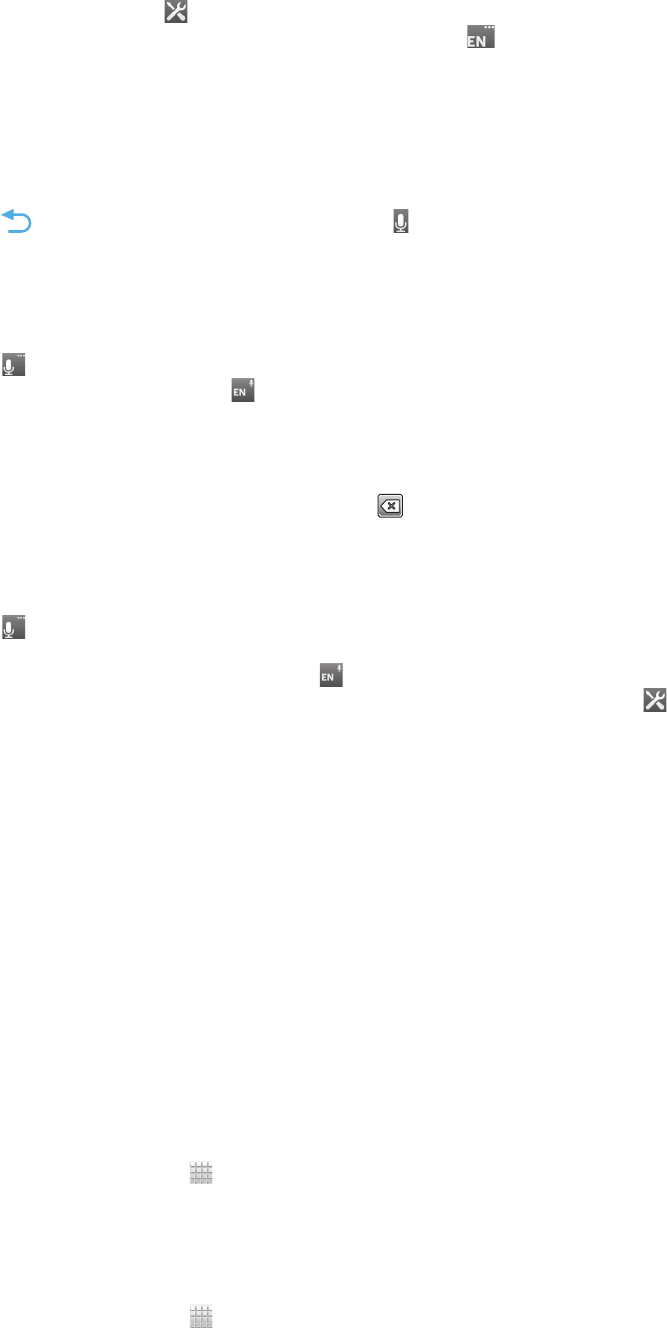-
Kan geen wifi verbinding krijgen bij mijn vriendin nr wifi is goed
Reageer op deze vraag Misbruik melden
Gesteld op 19-3-2023 om 12:23 -
Mijn telefoonscherm is vergrendeld ik weet iet hoe dat komt Gesteld op 2-10-2021 om 08:28
Reageer op deze vraag Misbruik melden -
Hoe zet ik de gemaakt foto's met mijn mobiel naar mijn PC Gesteld op 17-9-2021 om 17:57
Reageer op deze vraag Misbruik melden -
hoe kan de luidspreker instellen op mijn telefoon xperia L1 Gesteld op 20-2-2021 om 11:31
Reageer op deze vraag Misbruik melden -
Schermverlchting sony xperia instellen. Is donker en moet lichter worden Gesteld op 18-2-2021 om 18:54
Reageer op deze vraag Misbruik melden -
Mijn GPS is om onverklaarbare wijze uitgegaan. Hoe krijg ik deze weer aan.. Gesteld op 24-1-2021 om 12:12
Reageer op deze vraag Misbruik melden
-
HEB DRIE KEER de VERKEERDE CODE INGEDRUKT . Hoe krijg ik een nieuwe (of oude) code weer terug. Gesteld op 2-1-2021 om 17:16
Reageer op deze vraag Misbruik melden -
de telefoon geeft spontaan media- of alarm- of belvolume. Blijft zo'n 10 seconden geluid geven.
Reageer op deze vraag Misbruik melden
Hoe kan ik dit veranderen? Gesteld op 9-8-2020 om 10:10 -
hoe zet ik mijn foto's vanaf mijn telefoon naar mij pc Gesteld op 21-7-2020 om 11:02
Reageer op deze vraag Misbruik melden -
Hoe zet ik de foto,s vanaf mijn sony experia op mijn pc Gesteld op 10-7-2020 om 11:16
Reageer op deze vraag Misbruik melden -
het belsignaal staat op uit hoe krijg het belsignaal weer op luid? Gesteld op 28-5-2020 om 13:28
Reageer op deze vraag Misbruik melden -
Hoe kan ik geluid opnemen om als beltoon te gebruiken Gesteld op 10-5-2020 om 12:16
Reageer op deze vraag Misbruik melden
-
mijn gsm sony dus is gewoon op zwart scherm gevallen en doet niets meer wat nu ??? Dacht aan de batterij, ik heb hem ingestoken om op te laden , maar doet niets
Reageer op deze vraag Misbruik melden
Gesteld op 15-3-2020 om 18:41 -
Sony Tm E4 E 2105 kan whatsapp of geen andere browser installeren. Bij choose a device staat alleen een tablet, dat in de buurt ligt. Heeft iemand een oplossing? Gesteld op 1-1-2020 om 11:48
Reageer op deze vraag Misbruik melden -
hoe kan ik fotos van de Xperia naar een computer transporteren Gesteld op 18-4-2017 om 21:03
Reageer op deze vraag Misbruik melden-
Ik zou graag het antwoord weten op deze vraag, aub Geantwoord op 10-4-2019 om 11:21
Waardeer dit antwoord Misbruik melden
-
-
Mijn foto s worden niet scherp van alles al geprobeerd,heb het toestel vanaf oktober 2016 Gesteld op 4-1-2017 om 13:14
Reageer op deze vraag Misbruik melden-
Ik heb het zelfde probleem camera is waardeloos!!! Geantwoord op 4-1-2017 om 19:24
Waardeer dit antwoord Misbruik melden
-
-
Ik word lastig gevallen door een onbekende beller, circa 8 x per dag. Hoe kan ik dat nummer blokkeren?
Reageer op deze vraag Misbruik melden
Gesteld op 12-10-2016 om 13:04-
Het beste is contact op te nemen met uw provider hierover. Eventueel de politie inlichten. Geantwoord op 31-10-2016 om 16:46
Waardeer dit antwoord (1) Misbruik melden
-
-
Wanneer ik bel kan de ander mij verstaan maar ik heb geen geluid. Gesteld op 16-9-2016 om 10:58
Reageer op deze vraag Misbruik melden-
Heb je voor de rest geluid? Rinkelen, muziek,...
Waardeer dit antwoord Misbruik melden
Zo niet,
- staat je volume wel aan?
- ofwel is je luidspreker stuk.
Groetjes, Jay Geantwoord op 26-9-2016 om 17:34
-
-
Hoe kan ik mijn data afsluiten en alleen WiFi gebruiken Gesteld op 21-8-2016 om 09:00
Reageer op deze vraag Misbruik melden-
druk op wifi en data sluit dan automarisch af Geantwoord op 6-1-2017 om 17:42
Waardeer dit antwoord Misbruik melden
-
-
Wanneer ik op het pictogram van de fotocamera tik, krijg ik de mededeling "Fout! camera niet beschikbaar". Het geheugen lijkt niet te vol, en de batterij niet te leeg. Hoe is dit te verhelpen? Gesteld op 20-7-2016 om 17:35
Reageer op deze vraag Misbruik melden-
schakel je gsm even uit Geantwoord op 6-1-2017 om 17:47
Waardeer dit antwoord Misbruik melden
-
-
Mijn toestel was leeg.Ik probeer hem nu op te laden ,maar dat lukt niet. het lampje blijft rood en ik kan hem niet starten. Gesteld op 23-6-2016 om 20:20
Reageer op deze vraag Misbruik melden-
ik heb het zelfde. Heb je al antwoord gehad aub ? Mail aub naar coasttocoast161@hotmail.com. Alvast bedankt, Nicole Geantwoord op 1-7-2016 om 17:59
Waardeer dit antwoord (1) Misbruik melden
-
-
opslag ruimte is bijna vol ze hebben mij een SD kaart doen kopen .DE SD kaart zit er in maar als ik op data overbrengen naar SD om ruimte vrij te maken komt er instellingen gestopt te voorschijn en het gaat niet Gesteld op 2-4-2016 om 23:03
Reageer op deze vraag Misbruik melden-
Hoi, ik heb die ook meegemaakt met mijn Acer (heb nu ook nog sony xperia gekregen). Toen heb ik de data gedeeld met mijn email en van daar uit gekopieerde naar de SD kaart. Daarna alle data verwijderd uit de opslagruimte. Controleer eerst wel of de data op de SD kaart staan. Groetjes, Jay. Geantwoord op 24-9-2016 om 09:09
Waardeer dit antwoord Misbruik melden
-
-
Ik heb telefoon xpereria m nu vraagt of ik mijn data wil overbrengen naar mijn sd kaart hoe doe ik dat Gesteld op 25-10-2015 om 18:12
Reageer op deze vraag Misbruik melden-
Hoi, ik heb die ooit gedaan op mijn Acer (heb nu ook nog sony xperia gekregen) door de data te delen met mijn email en van daar uit kopiëren naar de SD kaart. Daarna alle data verwijderd uit de opslagruimte. Controleer eerst wel of de data op de SD kaart staan. Groetjes, Jay. Geantwoord op 24-9-2016 om 09:19
Waardeer dit antwoord Misbruik melden
-
-
Mijn Smartphone Sony XPERIA is licht gevallen op de grond het TOUCH Screen gaat niet meer. Gesteld op 17-10-2015 om 07:34
Reageer op deze vraag Misbruik melden-
die van mij heeft zo'n gelijke probleem, ik zette die van mij op standby na dat ik mijn wachtwoord had ingevoerd, toen ik een bericht kreeg en hem van standby wilde halen deed de veegde ik over het beeld, maar hij reageerde niet, had hem opnieuw opgestart maar nu kan ik mijn pincode ook niet meer invullen wat kan ik er aan doen? Geantwoord op 17-2-2016 om 14:52
Waardeer dit antwoord Misbruik melden
-
-
Voorheen kon ik door het scherm aangeraakt te krijgen afbeeldingen can google opslaan. Maae kort geleden heb ik iets gekozen met weergaven waardoor de aanraak functie niet meer werkt. Hoe krijg ik deze terug? Gesteld op 3-9-2015 om 11:54
Reageer op deze vraag Misbruik melden-
Hallo,
Waardeer dit antwoord Misbruik melden
Ga naar instellingen, weergave en zet: tik om te activeren "aan"
Groetjes Geantwoord op 4-10-2015 om 11:23
-
-
hoe maak ik foto's met een selfiestick? Toestel gaat inzoomen als ik de knop indruk om foto te maken Gesteld op 17-8-2015 om 13:57
Reageer op deze vraag Misbruik melden-
Heb je al een oplossing hiervoor? Wij hebben hetzelfde probleem. Geantwoord op 25-12-2015 om 12:02
Waardeer dit antwoord Misbruik melden
-
-
hoe krijg ik de eerste letter niet als hoofdletter Gesteld op 12-8-2015 om 18:25
Reageer op deze vraag Misbruik melden-
Helaas is dit niet mogelijk, je kan wel twee keer op de 'shift' toets (pijltje naar boven) klikken. Geantwoord op 13-8-2015 om 16:26
Waardeer dit antwoord Misbruik melden
-
-
Kan sony xperia niet meer ontgrendelen, scherm lijkt bevroren Gesteld op 31-7-2015 om 21:38
Reageer op deze vraag Misbruik melden-
Ik heb hetzelfde probleem en weet ook niet hoe ik het moet oplossen. Geantwoord op 2-8-2015 om 09:01
Waardeer dit antwoord (2) Misbruik melden
-
-
vanochtend had ik mijn telefoon opgestart wachtwoord ingevuld en gekeken of ik berichtjes had, had hem daarna op standby gezet maar nu kan ik hem niet meer unlocken, zelfs mijn pincode kan ik niet meer intypen wat kan ik er aan doen omdat recht te zetten? Geantwoord op 17-2-2016 om 14:58
Waardeer dit antwoord Misbruik melden -
Ik ontvang geen gesprekken meer, krijg alleen melding op display; 'noodoproepen'. Hoe kan dit? Gesteld op 27-5-2015 om 17:59
Reageer op deze vraag Misbruik melden-
Dan heb je geen bereik, of je sim zit er verkeerd in/ maakt geen contact! Succes! Geantwoord op 28-5-2015 om 09:08
Waardeer dit antwoord Misbruik melden
-
-
Phone plots uitgevallen. Na opladen (2uur) nog steeds geen reactie.? Gesteld op 24-5-2015 om 13:37
Reageer op deze vraag Misbruik melden-
Heb ik ook sinds vanochten 11 uur het is nu half 5 en nog steeds gaat hij niet aan maakt niet uit wat ik probeer
Waardeer dit antwoord Misbruik melden
Geantwoord op 24-6-2015 om 16:38
-
-
ik krijg sinds kort sms berichten tot soms wel 30 keer binnen... Gesteld op 20-5-2015 om 19:13
Reageer op deze vraag Misbruik melden-
He ik ook! Hoe komt dat eigenlijk
Waardeer dit antwoord Misbruik melden
Geantwoord op 17-6-2015 om 17:59
-
-
help, mijn telefoon staat v ast, gaat niet aan of uit, wat kan ik hier aan doen?
Reageer op deze vraag Misbruik melden
Gesteld op 1-5-2015 om 09:20-
accu verwijderen en kaartje er effe uit
Waardeer dit antwoord Misbruik melden
dit probleem heb ik allang
Is in fabriek gecontroleerd maar blijft hetzelfde. Valt soms 3 x per dag uit
Gaat weer terug. Wil een andere Geantwoord op 8-5-2015 om 15:20
-
-
Aan en uit knop en de volumetoets +, tegelijkertijd ingedrukt houden Geantwoord op 23-5-2015 om 23:20
Waardeer dit antwoord (1) Misbruik melden -
IK ZOEK AL WEKEN NAAR EEN ICOONTJE VOOR DE SOUND RECORDERE. IK HEB DIE NODIG OM INTERVIEWS TE DOEN? WIE WEET WAAR IK DIE REECORDER KAN VINDEN?? Gesteld op 27-4-2015 om 22:06
Reageer op deze vraag Misbruik melden-
In Google App-store staat Smart Voice, dat is 'm, sukses Geantwoord op 11-5-2015 om 11:04
Waardeer dit antwoord Misbruik melden
-
-
MIJN TELEFOON LOOPT VAST ,GAAT NIET UIT EN AAN HOE LOS IK DIT OP? Gesteld op 24-4-2015 om 09:13
Reageer op deze vraag Misbruik melden-
ik heb geen antwoord maar de mijne staat ook vast, heeft u al iets gehoord hoe je dit kan oplossen?
Waardeer dit antwoord Misbruik melden
Geantwoord op 1-5-2015 om 09:19
-
-
Hallo,
Reageer op deze vraag Misbruik melden
Mijn toetsenbord verschijnt niet meer bij geen enkele toepassing en bovendien kan ik hem ook niet meer uitzetten? Ik heb al geprobeerd met op de AAN knop samen met de volumeknop in te drukken maar er gebeurt niets, wat nu? Gesteld op 17-4-2015 om 21:30-
U moet echt de aan uit knop en de voumeknop + en de onderste knop onder het volumeknopje een paar seconde.
Waardeer dit antwoord (3) Misbruik melden
eerst de aanuit knop daarna de volumeknop en daarna de onderste knop een paar seconde Geantwoord op 18-6-2015 om 22:30
-
-
Ik kan sommige e-mails niet goed lezen, ziet eruit als programmeertaal. Het is gekomen naar de update naar 4.4.4. Heeft iemand een idee waarom dit komt Gesteld op 25-3-2015 om 11:14
Reageer op deze vraag Misbruik melden-
software fout van sony. De helpdesk zeggen dat er aan gewerkt wordt Geantwoord op 8-4-2015 om 23:20
Waardeer dit antwoord Misbruik melden
-
-
Wel een langdurige software fout. Is nog steeds niet opgelost Geantwoord op 13-7-2015 om 21:38
Waardeer dit antwoord (1) Misbruik melden -
Ik kan sinds kort geen e mail meer verzenden op mijn Sony experia weet iemand een oplossing. Gesteld op 21-3-2015 om 18:08
Reageer op deze vraag Misbruik melden-
Ik kan helemaal geen email versturen met mijn Sony Xperia, wat doe ik daar aan? Geantwoord op 17-4-2015 om 12:59
Waardeer dit antwoord (1) Misbruik melden
-
-
Google maops heeft de foutmelding maps is gestopt. Wat moet ik doen Gesteld op 6-3-2015 om 18:37
Reageer op deze vraag Misbruik melden-
je kunt het beste dan maps verwijderen, en opnieuw installeren. Bij mij was de fout hierna weg. Geantwoord op 11-3-2015 om 12:38
Waardeer dit antwoord (4) Misbruik melden
-
-
Je kan. De systeem map niet verwijderderen Geantwoord op 22-7-2015 om 20:30
Waardeer dit antwoord Misbruik melden -
Mijn Sony xperia m2 is op zwart scherm gevallen, ik krijg hem niet meer aan. Wat moet ik doen? Gesteld op 20-2-2015 om 15:10
Reageer op deze vraag Misbruik melden-
Probeer eens een reset te doen door de Power button, samen met de Volume UP knop een paar seconden ingedrukt te houden. Geantwoord op 20-2-2015 om 15:12
Waardeer dit antwoord (8) Misbruik melden
-
-
Ik wil graag een selfie maken, maar heb geen idee hoe ik dit moet doen Gesteld op 18-2-2015 om 20:50
Reageer op deze vraag Misbruik melden-
Druk op de camerafunctie. Geantwoord op 20-2-2015 om 15:06
Waardeer dit antwoord (4) Misbruik melden
-
-
hoe maak ik mi telefoon open om de battery er uit te halen Gesteld op 25-1-2015 om 13:47
Reageer op deze vraag Misbruik melden-
De batterij zit vast in het toestel, die eruithalen is vrijwel onmogelijk
Waardeer dit antwoord (10) Misbruik melden
Geantwoord op 29-1-2015 om 16:27
-
-
Ik kan mijn tablet Sony xperia niet meer gebruiken.
Reageer op deze vraag Misbruik melden
Doordat ik een account heb aangemaakt voor scypen, maar ik weet niet meer wat het wachtwoord is. ja inderdaad heel stom maar wat nu? Gesteld op 24-1-2015 om 05:18-
Probeer eens om je wachtwoord te herstellen bij Skype zelf. Geantwoord op 26-1-2015 om 10:45
Waardeer dit antwoord (1) Misbruik melden
-
-
hoe kan ik mijn sony xperia smartphone op stil zetten Gesteld op 29-12-2014 om 18:53
Reageer op deze vraag Misbruik melden-
Houd de aan/uit knop ingedrukt, dan zie je de optie stil Geantwoord op 4-1-2015 om 18:08
Waardeer dit antwoord Misbruik melden
-
-
Foto's via whatsapp niet opslaan op mijn sony
Reageer op deze vraag Misbruik melden
Gesteld op 1-12-2014 om 18:29-
Bij de Phonehouse zeiden ze dat je dat bij sommige telefoons niet uitschakelen kunt... Sony Xperia dus.... Geantwoord op 13-7-2015 om 21:31
Waardeer dit antwoord Misbruik melden
-
-
Hoe moet je geen hoofdletters automatisch instellen. Ik wil bv. op WhatsApp met een zin beginnen die niet de hele tijd met een hoofdletter begint maar met een kleine letter, op Sony Xperia M2 Gesteld op 26-11-2014 om 17:12
Reageer op deze vraag Misbruik melden-
Weet ik ook niet, heb er ook last van. Geantwoord op 7-12-2014 om 13:04
Waardeer dit antwoord (2) Misbruik melden
-
-
Hoe maak je het achterkantje open van de experia M2? bijv. als hij helemaal vastloopt, is mijn enigste optie wachten tot hij het weer doet ipv de batterij er uit halen?
Reageer op deze vraag Misbruik melden
Gesteld op 19-11-2014 om 18:59-
De achterkant kan er NIET af. Geantwoord op 7-12-2014 om 13:05
Waardeer dit antwoord (2) Misbruik melden
-
-
mijn gsm sony dus is gewoon op zwart scherm gevallen en doet niets meer wat nu ??? Gesteld op 10-11-2014 om 09:52
Reageer op deze vraag Misbruik melden-
Doordat ik een Sony Xperia mobiel heb, heb ik de foto's die ik daarmee heb genomen op mijn laptop gedownload. Alle foto's op mijn laptop, dus ook die ik met mijn Nikon camera's genomen heb, zijn gewist nadat ik ze op clear.fi photo had verwijderd. Wat ik niet wist; blijkbaar is dit programma gekoppeld aan mijn Nikon-afbeeldingen. Mijn vraag; is er een mogelijkheid die foto's terug te halen en hoe doe ik dat? Geantwoord op 10-11-2014 om 10:29
Waardeer dit antwoord (6) Misbruik melden
-
-
Hoe zet ik mijn foto's van mijn smartphone op mijn computer Gesteld op 21-10-2014 om 20:51
Reageer op deze vraag Misbruik melden-
Ik weet dat het snoertje in de pc moet, maar de computer ziet niet de gegevens die op de telefoon staan. Hoe krijg ik deze zichtbaar. Ik heb dit probleem 1x eerder gehad, maar het is ook 1x gelukt om de foto's over te zetten. Maar hoe? Geantwoord op 21-10-2014 om 21:02
Waardeer dit antwoord (2) Misbruik melden
-
-
Hoe plaats ik de simkaart van Sony xperia m2 en krijg een klik wie kan me helpen Gesteld op 5-10-2014 om 18:16
Reageer op deze vraag Misbruik melden-
op de zijkant boven het aan/uit knopje zit een klepje Geantwoord op 18-1-2015 om 19:07
Waardeer dit antwoord Misbruik melden
-
-
hoe kan ik mijn telefoon weer in het nederlands krijgen nu is alles in het engels
Reageer op deze vraag Misbruik melden
Gesteld op 2-9-2014 om 17:42-
Instellingen/ Taal en toetsenbord / Taal selecteren/ Nederlands
Waardeer dit antwoord (3) Misbruik melden
Denk ik Geantwoord op 4-9-2014 om 13:41
-
-
hoe kan ik van 'n QUERTYSCHERM overschakelen op AZERTYSCHERM om berichten te versturen. Gesteld op 15-8-2014 om 14:19
Reageer op deze vraag Misbruik melden-
Hoe terug gaan naar azerty toersenbord Geantwoord op 22-9-2015 om 12:10
Waardeer dit antwoord (2) Misbruik melden
-
-
hoe kan ik per sms een foto doorsturen Gesteld op 27-7-2014 om 18:24
Reageer op deze vraag Misbruik melden-
hoe kan ik een foto verzenden per sms
Waardeer dit antwoord Misbruik melden
tandarts.hendrik@follebout.be Geantwoord op 5-3-2015 om 11:52
-
-
Ik kan mijn telefoon niet meer aanzetten. Gesteld op 25-7-2014 om 19:55
Reageer op deze vraag Misbruik melden-
ik heb hem pas 3 dagen en kan hem niet meer aanzetten . komt altijd een waarschuwings teken en rood knipperlicht op Geantwoord op 10-8-2014 om 14:03
Waardeer dit antwoord (1) Misbruik melden
-
-
Hoe maak je screenshots met een xperia u ? Gesteld op 15-6-2014 om 23:21
Reageer op deze vraag Misbruik melden-
tegelijk duwen op de aan-en uitknop en de geluidknop Geantwoord op 22-6-2014 om 22:51
Waardeer dit antwoord (4) Misbruik melden
-
-
Hoe kan ik mijn foto's naar mijn pc overzetten. Gesteld op 25-5-2014 om 09:57
Reageer op deze vraag Misbruik melden-
je moet met het snoertje het vast koppelen aan je pc (in het usb gat) en dfan moet je foto's en video''s importeren en dan heb je al je foto's en video's overgezet Geantwoord op 31-5-2014 om 14:37
Waardeer dit antwoord Misbruik melden
-
-
Hoe draai ik de camera om zodat ik een selfie kan maken Gesteld op 22-5-2014 om 11:27
Reageer op deze vraag Misbruik melden-
je moet op het camera-icoontje klikken zodat je naar de camera gaat dan staat er rechtsbovenin staat een vierkant vlak met een wit vierkant vlak daar tik je op en dan tik je op voorcamera (het vierkantje met het camera-icoontje erin)
Waardeer dit antwoord Misbruik melden
Geantwoord op 31-5-2014 om 14:39
-
-
De telefoon gaat niet meer aan, hoe kan ik dit oplossen? Gesteld op 17-5-2014 om 19:23
Reageer op deze vraag Misbruik melden-
De telefoon gaat niet meer aan Geantwoord op 17-5-2014 om 19:24
Waardeer dit antwoord (2) Misbruik melden
-
-
ga naar de winkel waar je hem heb gekocht en laat hem maken (ik had het zelfde probleem hij was na 3 maanden al kapot en toen was hij helemaal kapot en kreeg ik een nieuwe Geantwoord op 31-5-2014 om 14:41
Waardeer dit antwoord Misbruik melden